Fonctions de design SPS pour BD
Vous pouvez concevoir une SPS basée sur BD tout comme vous concevriez toute autre SPS basée sur schéma, à savoir en glissant-et-déposant les nœuds de schéma depuis la fenêtre de schéma dans le document de design ; en insérant le contenu statique directement dans le document de design ; et en appliquant le formatage idéal aux divers composants de design. Les points suivants, toutefois, sont des SPS spécifiques basées sur BD.
Créer une table dynamique pour la table BD
Pour créer un table dynamique pour une table de BD, procédez comme suit :
| 1. | Dans l’arborescence de schéma, sélectionnez la table BD du niveau supérieur qui doit être créée en tant que table dynamique, glissez-la dans le design. |
| 2. | Lorsque vous la déposer, créez-la comme contents et supprimez l’espace réservé contents. Si la fonction Ajout automatique des commandes BD est activée, votre design aura l’aspect suivant : |

| 3. | Dans l’arborescence de schéma, sélectionnez l’élément Row de la table de la BD que vous souhaitez créer comme table dynamique. |
| 4. | Glissez-la à l’emplacement à l’intérieur de l’élément Addresses. |
| 5. | Lorsque vous libérez l’élément, sélectionnez le formulaire Créer Table depuis le menu qui s’ouvre, et sélectionnez les champs BD que vous souhaitez créer comme colonnes de la table dynamique. La table DB est créée en tant que table dynamique. |
Note : Vous pouvez également ajouté une table BD dans tout autre format, tel que (contents).
Ajout automatique Commandes BD
La commande de menu Authentic | Ajout automatique des commandes BD ou l’icône de la d’outils ![]() active/désactive l’auto-insertion des commandes de navigation pour les tables de BD. Lorsque le toggle est activé, cette icône de barre d’outils a un bord noir ; lorsque le toggle est désactivé, l’icône de la barre d’outils n’a pas de bord. Si le toggle Auto-insertion est activé, les Commandes BD (voir la capture d’écran ci-dessous) sont automatiquement insérées quand une table BD est déposée dans le document Design. Elle est déposée, par défaut, immédiatement après la balise ‘start’ de la table.
active/désactive l’auto-insertion des commandes de navigation pour les tables de BD. Lorsque le toggle est activé, cette icône de barre d’outils a un bord noir ; lorsque le toggle est désactivé, l’icône de la barre d’outils n’a pas de bord. Si le toggle Auto-insertion est activé, les Commandes BD (voir la capture d’écran ci-dessous) sont automatiquement insérées quand une table BD est déposée dans le document Design. Elle est déposée, par défaut, immédiatement après la balise ‘start’ de la table.
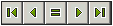
Ces commandes permettent à l’utilisateur de Authentic View de parcourir les enregistrements de la table de BD dans Authentic View. Le premier bouton (le plus à gauche) navigue vers le premier enregistrement ; le deuxième bouton navigue vers l’enregistrement précédent ; le troisième bouton est le bouton ‘Goto Record’, qui ouvre le dialogue ‘Goto Record’ (capture d’écran ci-dessous) ; il ouvre un dialogue qui vous invite à communiquer le numéro de l’enregistrement vers lequel vous voulez aller ; le quatrième bouton navigue vers le prochain enregistrement ; et le cinquième bouton navigue vers les dernier enregistrement.
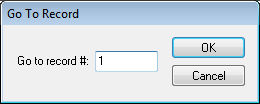
Pour insérer manuellement les commandes de navigation dans le document de Design - ce qui utile si vous souhaitez insérer les commandes à un autre emplacement que l’emplacement par défaut - suivez les étapes suivantes :
| 1. | Désactivez les Commandes Auto-insertion BD. |
| 2. | Placez le curseur à l’emplacement où vous souhaitez que les commandes de navigation apparaissent (mais à l’intérieur des balises ‘start’ et ‘end’ de l’élément de table BD). |
| 3. | Clic droit, et depuis le menu de commande, sélectionnez Insérer commande BD | Navigation ou Insérer Commande BD | Navigation+Goto. En alternative, ces commandes peuvent être accédées via le menu Insérer . |
Insérer un bouton de requête BD pour
Le bouton Requête BD  permet à l’utilisateur Authentic View de soumettre une requête BD. Ceci aide l’utilisateur à créer des conditions pour les enregistrements à afficher dans Authentic View. Les boutons Requête peuvent être insérés pour des tables BD individuelles partout entre :
permet à l’utilisateur Authentic View de soumettre une requête BD. Ceci aide l’utilisateur à créer des conditions pour les enregistrements à afficher dans Authentic View. Les boutons Requête peuvent être insérés pour des tables BD individuelles partout entre :
•La balise ‘start’ de l’élément de table BD et la balise ‘start’ de l’élément (enfant) Ligne de l’élément de table BD.
•La balise ‘end’ de l’élément de table DB et la balise ‘end’ de l’élément (enfant) Ligne de cet élément de table.
Pour insérer une touche de requête BD dans votre document de design, procédez comme suit :
| 1. | Placez le curseur à l’emplacement autorisé (voir ci-dessus) où vous souhaitez que le bouton Query apparaisse. |
| 2. | Clic droit, et depuis le menu contextuel (ou le menu Insérer), sélectionnez Insérer | Commande BD | Touche Query. Le bouton Query est inséré à ce point dans le document de Design. |
Lorsque vous l’avez cliqué dans Authentic View, la touche Query ouvrira le dialogue Éditer Requête de base de données. Ce dialogue est décrit dans la documentation Authentic View.
Les enregistrements affichés et les enregistrements récupérés
Vous pouvez contrôler le nombre d’enregistrements affichés dans Authentic View et le nombre d’enregistrements récupérés quand le fichier est chargé. Pour effectuer ces paramètres, suivez les étapes suivantes :
| 1. | Dans le Mode Design, sélectionnez l’élément Row qui correspond aux enregistrements à afficher/récupérer. |
| 2. | Dans la barre latérale des Propriétés, sélectionnez template dans les Propriétés Pour colonne, et le groupe de propriétés Authentic. |
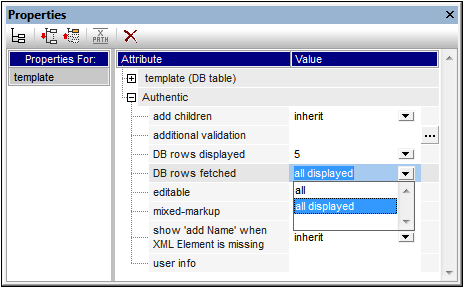
| 3. | Pour la propriété Lignes BD affichées, sélectionnez all depuis la liste déroulante ou saisissez le nombre de lignes à afficher. |
| 4. | Pour la propriété DB Rows Fetched, sélectionnez all ou all displayed depuis la liste déroulante, ou saisissez le nombre de lignes à récupérer. La valeur all displayed est celle par défaut. La propriété détermine combien de lignes sont récupérées lorsque les données BD sont chargées. Si la valeur est inférieure à celle que la propriété de DB Rows Displayed, alors la valeur de DB Rows Displayed est utilisée comme valeur de DB Rows Fetched. La propriété DB Rows Fetched vous permet de réduire le nombre de lignes initialement chargées, mais accélérant le chargement et le temps de l’affichage. Les lignes supplémentaires (enregistrements) sont chargées et affichées quand les touches de navigation de la ligne dans Authentic View sont utilisées. |
Note :
•Le nombre de lignes affichées est est appliqué à Authentic View.
•Si de nombreuses tables sont ouvertes dans Authentic View, alors l’utilisateur recevra un message d’erreur disant que trop de tables sont ouvertes. Du côté du design, vous pouvez réduire le nombre de tables ouvertes en réduisant le nombre de lignes affichées (car une ligne peut contenir des tables). Du côté de l’utilisateur, l’utilisateur demande de réduire le nombre de tables chargées dans Authentic View.
AltovaRowStatus
Dans le schéma XML créé depuis une BD, chaque table a un attribut AltovaRowStatus. La valeur de cet attribut est automatiquement déterminée par StyleVision et consiste en trois caractères, qui sont initialisés en ---. Si une ligne est modifiée, ou une nouvelle ligne est ajoutée, la valeur est changée utilisant les caractères suivants.
A | La ligne a été ajoutée (mais pas encore enregistrée dans la BD). |
U,u | La ligne a été mise à jour (mais pas encore enregistrée dans la BD). |
D,d, X | La ligne a été supprimée (mais pas encore enregistrée dans la BD). |
Ces valeurs peuvent être utilisées pour fournir des informations aux utilisateurs sur les lignes étant éditées. L’information du statut existe jusqu’au moment où le fichier est enregistré. Une fois qu’un fichier est enregistré, l’information de statut est initialisée (indiquée par ---).
Formater les composants du document de design
Lorsque les enregistrements sont ajoutés, modifiés ou supprimés, StyleVision formate les enregistrements ajoutés/modifiés/supprimés d’une certaine manière qui permet aux utilisateurs de les distinguer des autres enregistrements. Les erreurs de type de données sont également marquées étant affichées en rouge. Si vous souhaitez maintenir cette différentiation, assurez-vous que le formatage que vous attribuez aux lignes dans une table n’ont pas les mêmes propriétés que celles attribuées par StyleVision. Le formatage attribué par StyleVision se lit comme suit :
Ajouté | A | Gras, souligné |
Modifié (Mis à jour) | U | Souligné |
Supprimé | D, d, X | Barré |
Erreur de type de données | Texte rouge |